Ve y escucha con Música, Podcasts y TV
El iMac ofrece apps integradas que proporcionan horas de entretenimiento y se sincronizan con tus otros dispositivos Apple cuando has iniciado sesión en la misma cuenta de Apple.
 Música Escucha tus canciones favoritas de tu biblioteca personal o suscríbete a Apple Music para escuchar más de 100 millones de canciones y 30.000 playlists sin anuncios. |  TV Puedes ver todas tus películas y series en la app Apple TV. Compra o alquila películas y series o suscríbete a más canales o servicios. |  Podcasts Escucha tus programas favoritos, desde los más famosos hasta los de editores independientes, y descubre tu nuevo podcast favorito o suscríbete con Podcasts. |
Música
Con la app Música es muy fácil organizar y disfrutar tus compras de iTunes Store, canciones y álbumes. Además de acceder a tu biblioteca personal, también puedes suscribirte para acceder al catálogo de Apple Music, que te permite escuchar millones de canciones a la carta y sumergirte en audio sin pérdida y audio espacial.
Si no lo has hecho ya, inicia sesión en tu cuenta de Apple para empezar.
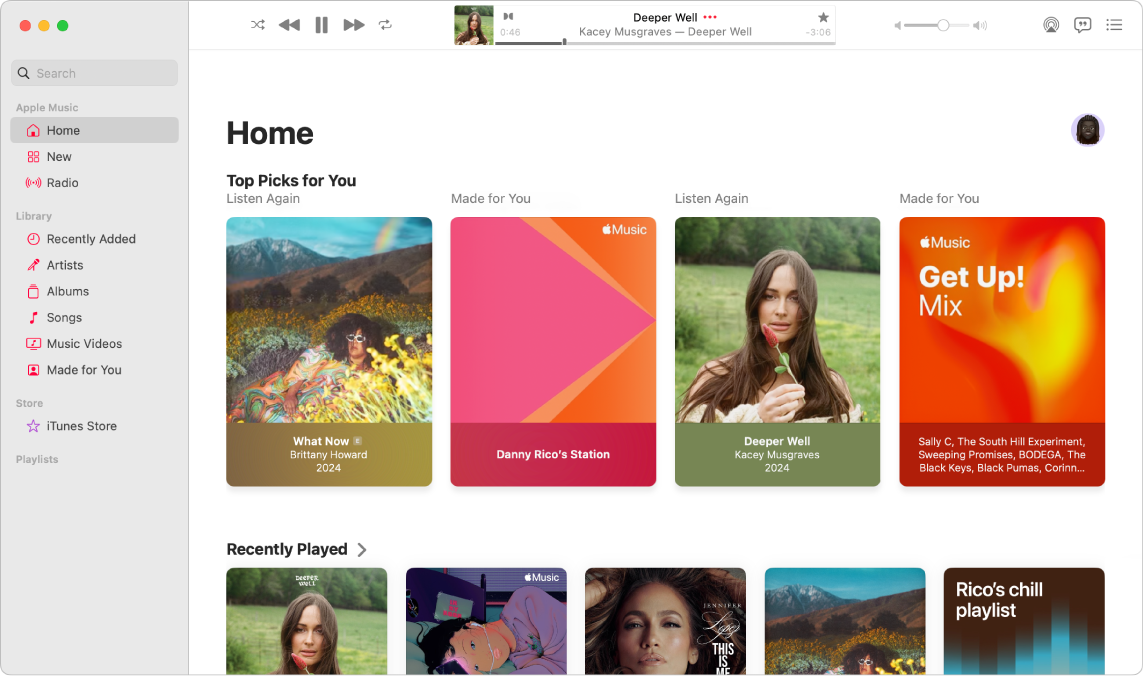
Suscríbete a Apple Music. Abre la app Música, selecciona Cuenta > “Suscríbete a Apple Music” y sigue las instrucciones en pantalla.
Nota: Si no ves la opción “Suscríbete a Apple Music”, es posible que ya tengas una suscripción con Apple One o un plan “En familia”.
Busca canciones, álbumes, playlists y más. En el campo de búsqueda, escribe lo que estés buscando, como un artista, una canción o un álbum. Los resultados se agrupan por categorías como Artistas, Álbumes, Canciones y Videoclips. Si solo quieres buscar en tu biblioteca, haz clic en “Tu biblioteca” arriba a la derecha.
Compra canciones o álbumes. Si quieres tener música en propiedad, busca la canción o álbum que quieras comprar. Haz clic en “iTunes Store” arriba a la derecha y, a continuación, haz clic en el precio mostrado debajo del álbum o al lado de la canción. También puedes hacer clic en 
Añadir ítems a una playlist. Para añadir una canción a una playlist, con la tecla Control pulsada, haz clic en un ítem, selecciona “Añadir a playlist” y, a continuación, selecciona una playlist, o bien selecciona “Nueva playlist” para iniciar una playlist nueva con la selección.
Siri: Di algo similar a “Pon la playlist Los favoritos de Marta”.
Obtén más información. Consulta el manual de uso de Música.
TV
Puedes ver todas tus películas y series en la app TV. Compra o alquila películas y series, suscríbete a canales y reanuda la reproducción en cualquiera de tus dispositivos desde donde la dejaste.
Si no lo has hecho ya, inicia sesión en tu cuenta de Apple para empezar.
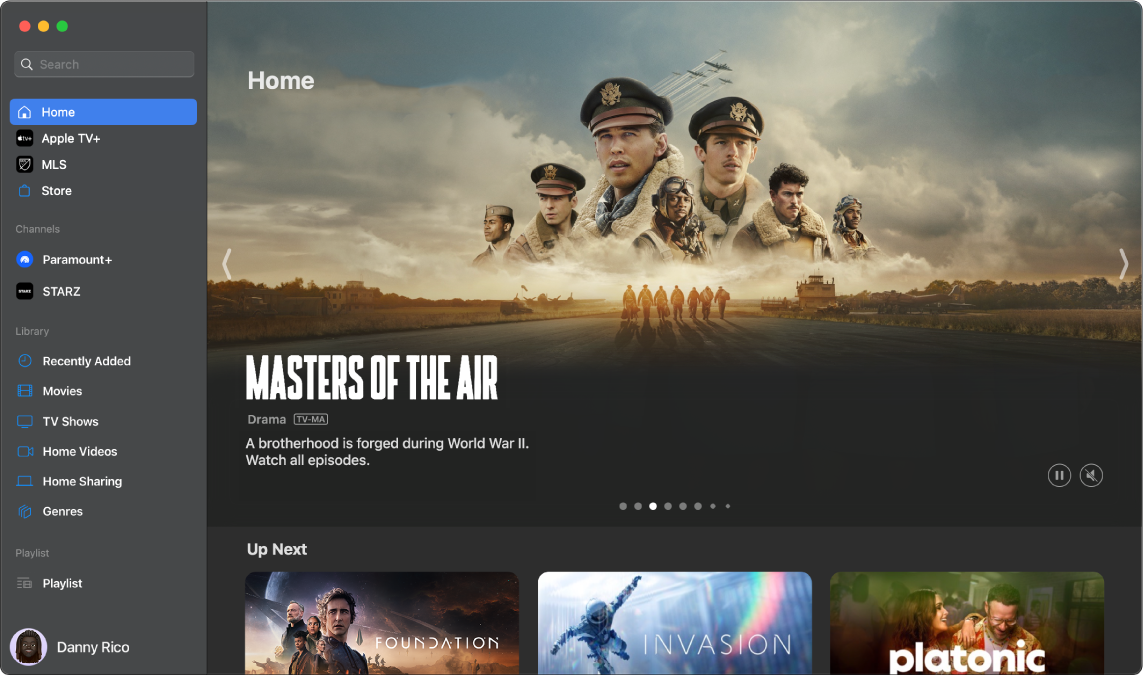
Suscríbete a Apple TV+. Apple TV+ es un servicio de transmisión bajo suscripción que incluye los contenidos originales de Apple (películas y series premiadas, dramas fascinantes, impresionantes documentales, programas de entretenimiento infantiles, comedias, etc.) y nuevos ítems que se añaden mensualmente. Para suscribirte, haz clic en la pestaña “Apple TV+” de la app Apple TV y, a continuación, haz clic en Suscribirse. Es posible que cumplas los requisitos para disfrutar de una prueba gratuita. En tal caso, haz clic en la opción de acceder a la prueba gratuita.
Nota: La disponibilidad de Apple TV+ puede variar según el país o la región. Descubre qué hay disponible en tu país o región.
Busca series y películas. En el campo de búsqueda de la esquina superior izquierda de la app TV, escribe el nombre de una serie, película o actor y, a continuación, pulsa Retorno. Los resultados de búsqueda se agrupan en las categorías “Top resultados”, Películas y Series. ¿No tienes claro que estás buscando? Explora las pestañas Inicio, “Apple TV+” o Tienda para descubrir nuevas series y películas.
Compra o alquila. Cuando encuentres una película o serie que quieras ver, puedes elegir si comprarla o alquilarla en la Tienda. Para ver contenido comprado o alquilado, ve a la biblioteca. Los canales a los que te hayas suscrito están disponibles en todos los dispositivos y, a través de “En familia” pueden verlos hasta seis miembros de la familia.
Retoma la sesión donde la has dejado. Si ves Apple TV en otros dispositivos, sigue viendo donde lo dejaste. Haz clic en Inicio y selecciona el contenido que quieras retomar en la fila “A continuación”.
Obtén más información. Consulta el Manual de uso de la app Apple TV.
Podcasts
Utiliza la app Apple Podcasts para examinar, escuchar y suscribirte a tus podcasts favoritos en el Mac. Las recomendaciones personales te ayudan a descubrir nuevos podcasts agrupados por los temas que te interesan.
Si no lo has hecho ya, inicia sesión en tu cuenta de Apple para empezar.
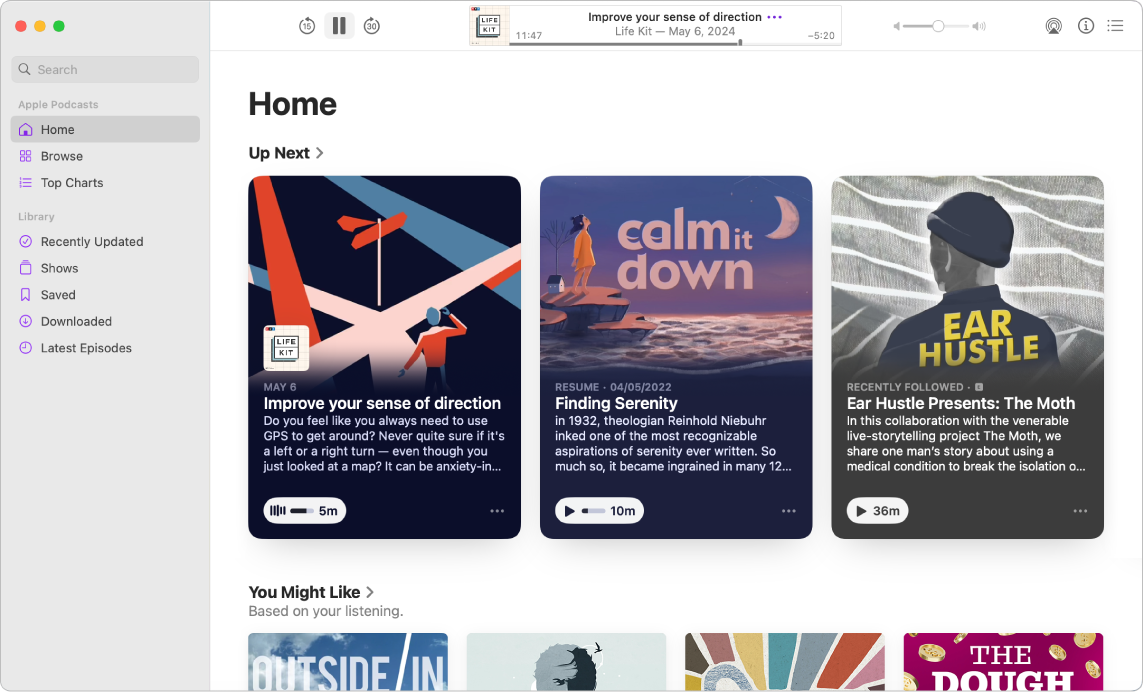
Busca podcasts. Escribe el nombre de un podcast en el campo de búsqueda y pulsa la tecla Retorno para encontrar rápidamente tus favoritos. También puedes buscar por nombre del presentador, invitado o tema para obtener una lista de programas en los que se mencionan o tratan.
Reproduce un podcast. Mueve el puntero sobre el programa o episodio que quieras reproducir y, a continuación, haz clic en 
Siri: Di algo similar a: “Sigue reproduciendo el último podcast”.
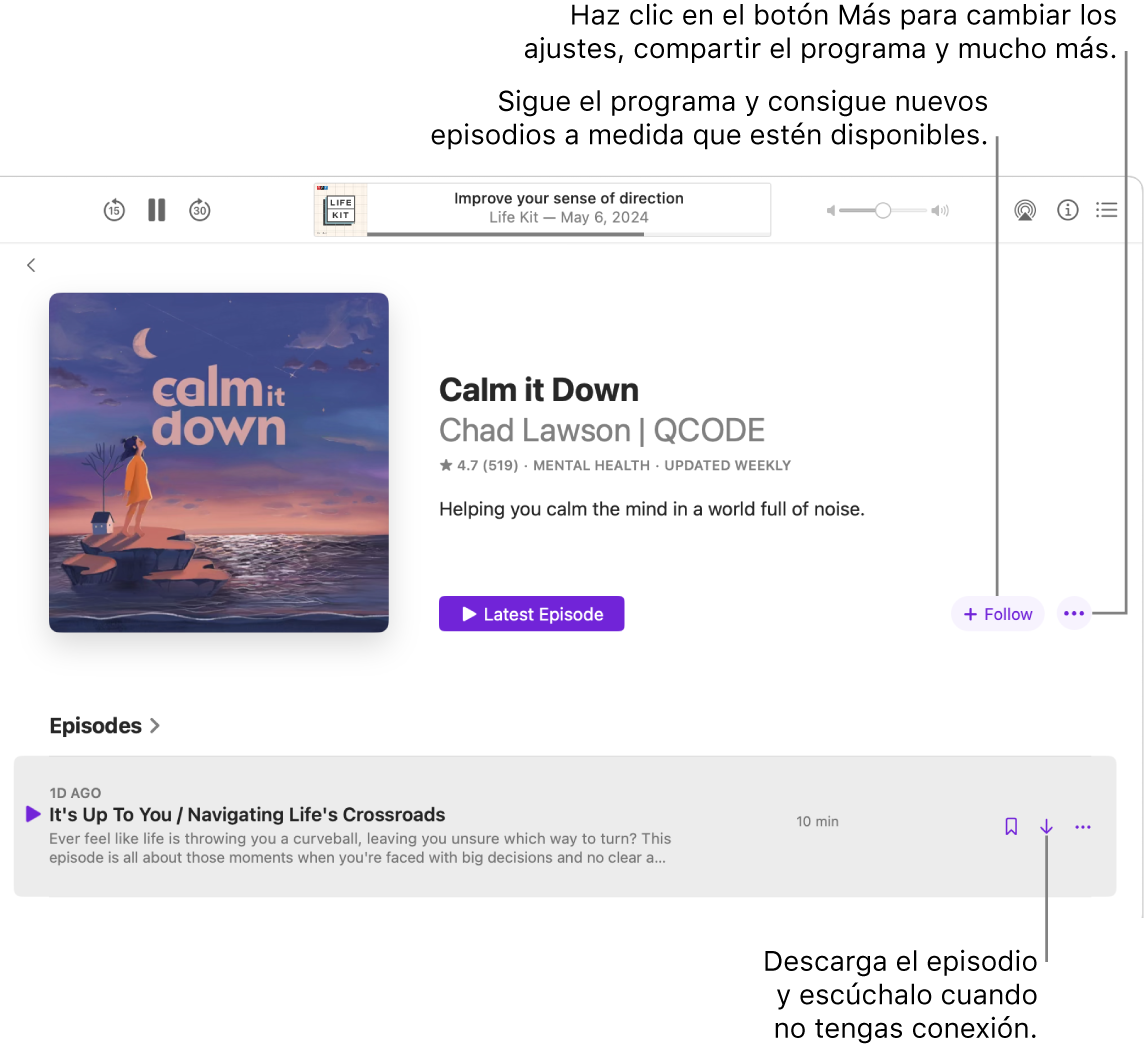
Sigue a tus favoritos. Haz clic en Seguir para añadir un programa a tus favoritos y no perderte nunca un nuevo episodio. Descubre las novedades en la pestaña “Actualizado recientemente” de la biblioteca.
Guarda episodios en la biblioteca. Para guardar un episodio suelto en la biblioteca, haz clic en 

Obtén más información. Consulta el manual de uso de Podcasts.
